So konfigurieren Sie den statischen Nginx-Dateiserver
Konfigurationsschritte
Konfigurieren Sie die Datei nginxnginx-1.13.4confnginx.conf
#user nobody;
worker_processes 1;
#error_log logs/error.log;
#error_log logs/error.log notice;
#error_log logs/error.log info;
#pid logs/nginx.pid;
events {
worker_connections 1024;
}
http {
include mime.types;
default_type application/octet-stream;
log_format main '$remote_addr - $remote_user [$time_local] "$request" '
'$status $body_bytes_sent "$http_referer" '
'"$http_user_agent" "$http_x_forwarded_for"';
access_log logs/access.log main;
sendfile on;
#tcp_nopush on;
#keepalive_timeout 0;
keepalive_timeout 65;
#gzip on;
server {
listen 80;
server_name localhost;
#charset koi8-r;
#access_log logs/host.access.log main;
location ~ .*\.(gif|jpg|jpeg|png)$ {
expires 24h;
root d://pinkylam_server//;#指定图片存放路径
access_log d://pinkylam_server//images.log;#日志存放路径
proxy_store on;
proxy_store_access user:rw group:rw all:rw;
proxy_temp_path d://pinkylam_server//;#图片访问路径
proxy_redirect off;
proxy_set_header host 127.0.0.1;
client_max_body_size 10m;
client_body_buffer_size 1280k;
proxy_connect_timeout 900;
proxy_send_timeout 900;
proxy_read_timeout 900;
proxy_buffer_size 40k;
proxy_buffers 40 320k;
proxy_busy_buffers_size 640k;
proxy_temp_file_write_size 640k;
if ( !-e $request_filename)
{
proxy_pass http://127.0.0.1;
}
}
location / {
root html;
index index.html index.htm;
}
#error_page 404 /404.html;
# redirect server error pages to the static page /50x.html
#
error_page 500 502 503 504 /50x.html;
location = /50x.html {
root html;
}
}
}Hinweis: d:/pinkylam_server/ entsprechende Datei Die Klemme herzustellen ist.
Test
Öffnen Sie den Browser und geben Sie zum Testen http://127.0.0.1/111.jpg ein.
Vorschau
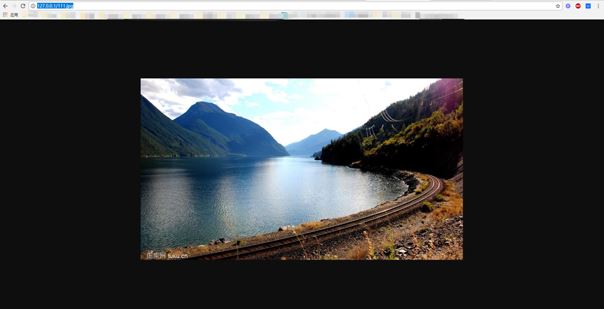
Das obige ist der detaillierte Inhalt vonSo konfigurieren Sie den statischen Nginx-Dateiserver. Für weitere Informationen folgen Sie bitte anderen verwandten Artikeln auf der PHP chinesischen Website!

Heiße KI -Werkzeuge

Undresser.AI Undress
KI-gestützte App zum Erstellen realistischer Aktfotos

AI Clothes Remover
Online-KI-Tool zum Entfernen von Kleidung aus Fotos.

Undress AI Tool
Ausziehbilder kostenlos

Clothoff.io
KI-Kleiderentferner

AI Hentai Generator
Erstellen Sie kostenlos Ai Hentai.

Heißer Artikel

Heiße Werkzeuge

Notepad++7.3.1
Einfach zu bedienender und kostenloser Code-Editor

SublimeText3 chinesische Version
Chinesische Version, sehr einfach zu bedienen

Senden Sie Studio 13.0.1
Leistungsstarke integrierte PHP-Entwicklungsumgebung

Dreamweaver CS6
Visuelle Webentwicklungstools

SublimeText3 Mac-Version
Codebearbeitungssoftware auf Gottesniveau (SublimeText3)

Heiße Themen
 1374
1374
 52
52
 So erlauben Sie den externen Netzwerkzugriff auf den Tomcat-Server
Apr 21, 2024 am 07:22 AM
So erlauben Sie den externen Netzwerkzugriff auf den Tomcat-Server
Apr 21, 2024 am 07:22 AM
Um dem Tomcat-Server den Zugriff auf das externe Netzwerk zu ermöglichen, müssen Sie Folgendes tun: Ändern Sie die Tomcat-Konfigurationsdatei, um externe Verbindungen zuzulassen. Fügen Sie eine Firewallregel hinzu, um den Zugriff auf den Tomcat-Server-Port zu ermöglichen. Erstellen Sie einen DNS-Eintrag, der den Domänennamen auf die öffentliche IP des Tomcat-Servers verweist. Optional: Verwenden Sie einen Reverse-Proxy, um Sicherheit und Leistung zu verbessern. Optional: Richten Sie HTTPS für mehr Sicherheit ein.
 So führen Sie thinkphp aus
Apr 09, 2024 pm 05:39 PM
So führen Sie thinkphp aus
Apr 09, 2024 pm 05:39 PM
Schritte zum lokalen Ausführen von ThinkPHP Framework: Laden Sie ThinkPHP Framework herunter und entpacken Sie es in ein lokales Verzeichnis. Erstellen Sie einen virtuellen Host (optional), der auf das ThinkPHP-Stammverzeichnis verweist. Konfigurieren Sie Datenbankverbindungsparameter. Starten Sie den Webserver. Initialisieren Sie die ThinkPHP-Anwendung. Greifen Sie auf die URL der ThinkPHP-Anwendung zu und führen Sie sie aus.
 Willkommen bei Nginx! Wie kann ich es lösen?
Apr 17, 2024 am 05:12 AM
Willkommen bei Nginx! Wie kann ich es lösen?
Apr 17, 2024 am 05:12 AM
Um den Fehler „Willkommen bei Nginx!“ zu beheben, müssen Sie die Konfiguration des virtuellen Hosts überprüfen, den virtuellen Host aktivieren, Nginx neu laden. Wenn die Konfigurationsdatei des virtuellen Hosts nicht gefunden werden kann, erstellen Sie eine Standardseite und laden Sie Nginx neu. Anschließend wird die Fehlermeldung angezeigt verschwindet und die Website wird normal angezeigt.
 So kommunizieren Sie zwischen Docker-Containern
Apr 07, 2024 pm 06:24 PM
So kommunizieren Sie zwischen Docker-Containern
Apr 07, 2024 pm 06:24 PM
In der Docker-Umgebung gibt es fünf Methoden für die Containerkommunikation: freigegebenes Netzwerk, Docker Compose, Netzwerk-Proxy, freigegebenes Volume und Nachrichtenwarteschlange. Wählen Sie abhängig von Ihren Isolations- und Sicherheitsanforderungen die am besten geeignete Kommunikationsmethode, z. B. die Nutzung von Docker Compose zur Vereinfachung von Verbindungen oder die Verwendung eines Netzwerk-Proxys zur Erhöhung der Isolation.
 So stellen Sie das NodeJS-Projekt auf dem Server bereit
Apr 21, 2024 am 04:40 AM
So stellen Sie das NodeJS-Projekt auf dem Server bereit
Apr 21, 2024 am 04:40 AM
Serverbereitstellungsschritte für ein Node.js-Projekt: Bereiten Sie die Bereitstellungsumgebung vor: Erhalten Sie Serverzugriff, installieren Sie Node.js, richten Sie ein Git-Repository ein. Erstellen Sie die Anwendung: Verwenden Sie npm run build, um bereitstellbaren Code und Abhängigkeiten zu generieren. Code auf den Server hochladen: über Git oder File Transfer Protocol. Abhängigkeiten installieren: Stellen Sie eine SSH-Verbindung zum Server her und installieren Sie Anwendungsabhängigkeiten mit npm install. Starten Sie die Anwendung: Verwenden Sie einen Befehl wie node index.js, um die Anwendung zu starten, oder verwenden Sie einen Prozessmanager wie pm2. Konfigurieren Sie einen Reverse-Proxy (optional): Verwenden Sie einen Reverse-Proxy wie Nginx oder Apache, um den Datenverkehr an Ihre Anwendung weiterzuleiten
 So generieren Sie eine URL aus einer HTML-Datei
Apr 21, 2024 pm 12:57 PM
So generieren Sie eine URL aus einer HTML-Datei
Apr 21, 2024 pm 12:57 PM
Für die Konvertierung einer HTML-Datei in eine URL ist ein Webserver erforderlich. Dazu sind die folgenden Schritte erforderlich: Besorgen Sie sich einen Webserver. Richten Sie einen Webserver ein. Laden Sie eine HTML-Datei hoch. Erstellen Sie einen Domainnamen. Leiten Sie die Anfrage weiter.
 Was tun, wenn die Installation von phpmyadmin fehlschlägt?
Apr 07, 2024 pm 03:15 PM
Was tun, wenn die Installation von phpmyadmin fehlschlägt?
Apr 07, 2024 pm 03:15 PM
Schritte zur Fehlerbehebung bei fehlgeschlagener phpMyAdmin-Installation: Überprüfen Sie die Systemanforderungen (PHP-Version, MySQL-Version, Webserver); aktivieren Sie die PHP-Erweiterungen (mysqli, pdo_mysql, mbstring, token_get_all); überprüfen Sie die Konfigurationsdatei Berechtigungen (Verzeichnisbesitz, Dateiberechtigungen); Firewall-Einstellungen überprüfen (Webserver-Ports auf die Whitelist setzen); Fehlerprotokolle anzeigen (/var/log/apache2/error.log); phpMyAdmin
 Was sind die häufigsten Anweisungen in einer Docker-Datei?
Apr 07, 2024 pm 07:21 PM
Was sind die häufigsten Anweisungen in einer Docker-Datei?
Apr 07, 2024 pm 07:21 PM
Die am häufigsten verwendeten Anweisungen in Dockerfile sind: FROM: Neues Image erstellen oder neues Image ableiten RUN: Befehle ausführen (Software installieren, System konfigurieren) COPY: Lokale Dateien in das Image kopieren ADD: Ähnlich wie COPY kann es automatisch dekomprimiert werden tar-Archive oder URL-Dateien abrufen CMD: Geben Sie den Befehl an, wenn der Container gestartet wird. EXPOSE: Deklarieren Sie den Container-Überwachungsport (aber nicht öffentlich). ENV: Legen Sie die Umgebungsvariable fest. VOLUME: Mounten Sie das Hostverzeichnis oder das anonyme Volume. WORKDIR: Legen Sie das Arbeitsverzeichnis im fest Container ENTRYPOINT: Geben Sie an, was beim Start des Containers ausgeführt werden soll. Ausführbare Datei (ähnlich wie CMD, kann aber nicht überschrieben werden)




